多表格数据汇总可以使用透视表,使用函数,今天office教程网分享一个通过合并计算完成多表格数据汇总方法,合并计算分为两种情况,一种情况是:多个表格类别一致数据不同,另一种情况......
2021-11-25 138 excel合并计算 excel多表格数据汇总求和
目标效果
下图表格第一行为问题,第二行为问题的4个选项,每个选项前添加了方形选框,其中答案所在选项"任盈盈"前的方框内包含了"√"标志。
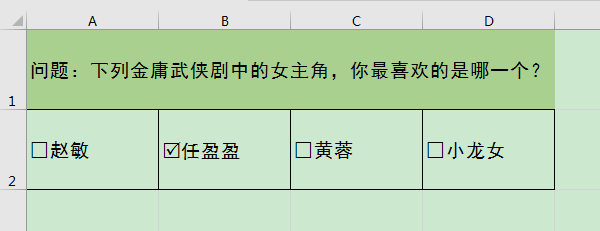
操作步骤
1、将光标定位在第一个选项"赵敏"前,单击[插入]选项卡[符号]功能组中的[符号]按钮。
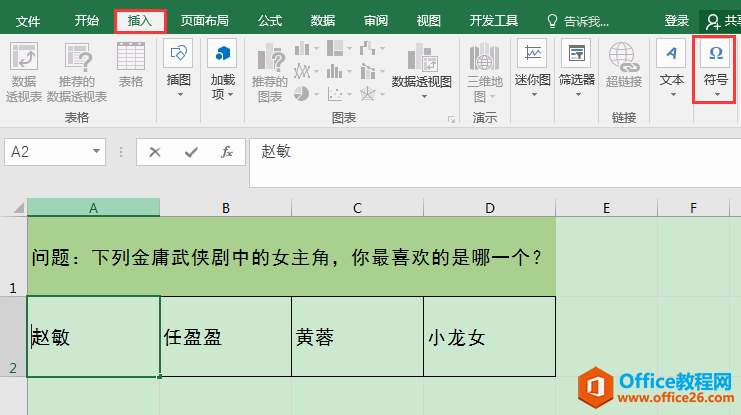
2、在弹出的[符号]对话框中,将[子集]设为"几何图形符",在下方的符号列表中单击空白方框,最后单击[插入]按钮。此时,可见第一个选项"赵敏"前已经添加了空白方框。

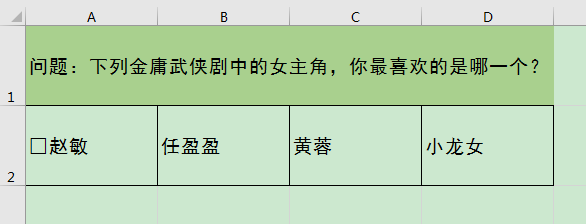
3、选中刚刚添加的空白方框,按Ctrl+C复制,再按Ctrl+V将其粘贴到第三个选项"黄蓉"、第四个选项"小龙女"之前。
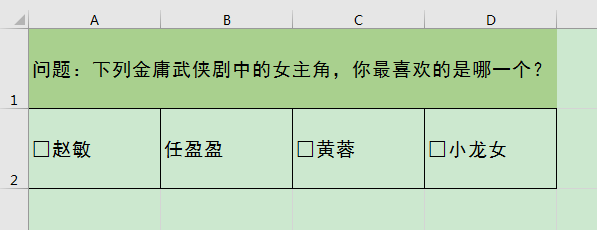
4、将光标定位在答案所在的第二个选项"任盈盈"之前,输入大写字母R,选中大写字母R,在[开始]选项卡[字体]功能组中将其字体设置为"Wingdings 2"。此时,选项"任盈盈"前出现了带"√"标志的方框,比其他方框略小。
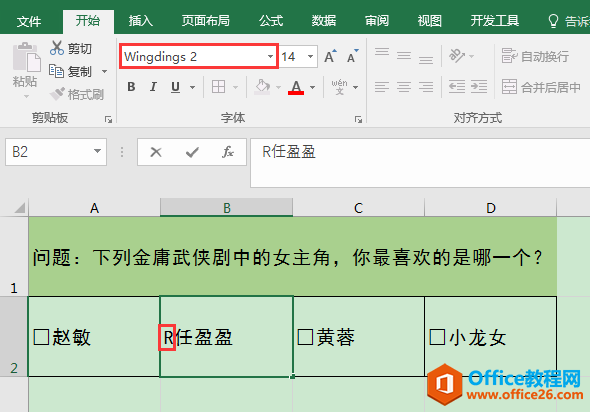
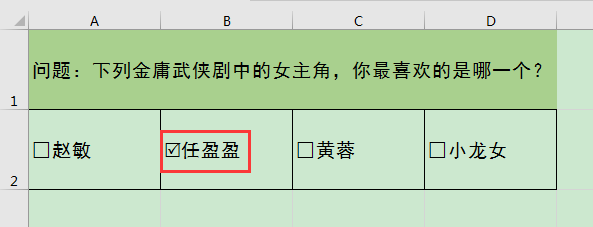
5、选中带"√"标志的方框,单击[开始]选项卡[字体]功能组中的[增大字号]按钮,使其与其他选项前的方框大小相当。
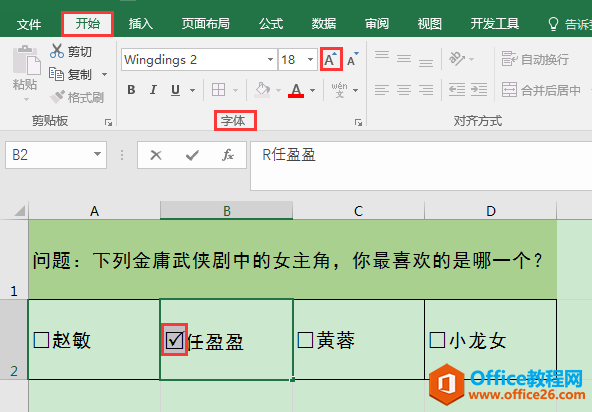
相关文章

多表格数据汇总可以使用透视表,使用函数,今天office教程网分享一个通过合并计算完成多表格数据汇总方法,合并计算分为两种情况,一种情况是:多个表格类别一致数据不同,另一种情况......
2021-11-25 138 excel合并计算 excel多表格数据汇总求和

Excel图表在工作中常用主要有簇状柱形图、堆积柱形图、百分比堆积柱形图等、条形图、折线图、饼图、气泡图、雷达图等,以及多种类型图表的混合使用。不同的图表具有不同的特点,也具有......
2021-11-25 406 excel图表类型

垂直区域|水平区域|混合区域|不连接区域|填充Excel区域|移动Excel区域|拷贝EXCEL区域Excel区域是由多个单元格组成的集合。本文将会从下面的5个知识点来介绍如何使用excel区域。区域......
2021-11-25 465 Excel区域知识

Excel文件选项卡|Excel快速访问工具栏|ExcelRibbon功能区|Excel视图切换|excel行列|Excel状态栏|Excel帮助文档本节将对Excel的工作窗口中的不同组件做简要的介绍。下面逐一介绍每个窗口组件......
2021-11-25 265 Excel工作窗口

隐藏或最小化Ribbon功能区|新建excelRibbon选项卡和组|重命名Ribbon选项卡|添加Excel命令到新建组|重置excelRibbon功能区|设置Excel快速访问工具栏ExcelRibbon功能是微软Excel里最重要的功能组......
2021-11-25 328 Ribbon功能区 Ribbon功能组件